对于像我这样的人来说,用AD的机会屈指可数,每次打开AD都是一头雾水,什么元件库什么的全忘了,唉。
首先肯定是创建一个工程吧,但是哪一个工程呢?
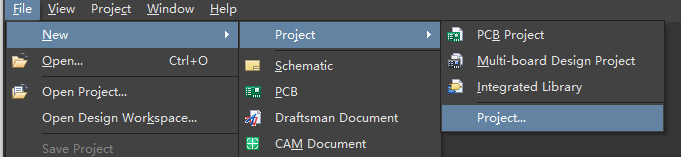
分别是PCB工程(做成品一般就它了),不知道工程(一般不用),元件库工程
感觉PCB工程和元件库工程是一样的,不一样!
而做PCB工程前,一般先做元件库工程,把所有元件都画好了,PCB工程导入,两个工程是平级的,目录如下:
AD_demo/
-minsystem/ 最小系统成品
--v1
--v2
--v3
-stm32/ stm32元件库
--v1
--v2
--v3
如果可能的话,就这么写呗。
虽然软件的可以写demo,但是对于AD,最初的教程还是写写吧。先看这个教程,再看这个教程:
https://blog.youkuaiyun.com/ima_xu/article/details/82528579
创建元件库,现在是这样的:
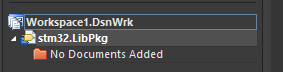
接下来创建PCB元件库和SCH元件库,PCB元件库应该就是实物库,然后SCH库是理论库:
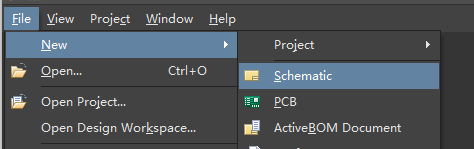
创建好后,基本初始化工作就完成了。
那么接下来来画PCB,接下来看那个教程就行了:
错,这是弯路:
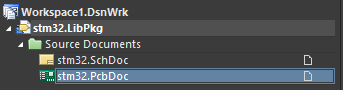
然后就会陷入找不到命令的僵局,在是在菜单中找到的选项,这应该是画成品用的,是在这里:

看来的确是不一样的。后缀名都不一样。
然后按照教程就行了,这时候就有菜单选项了:
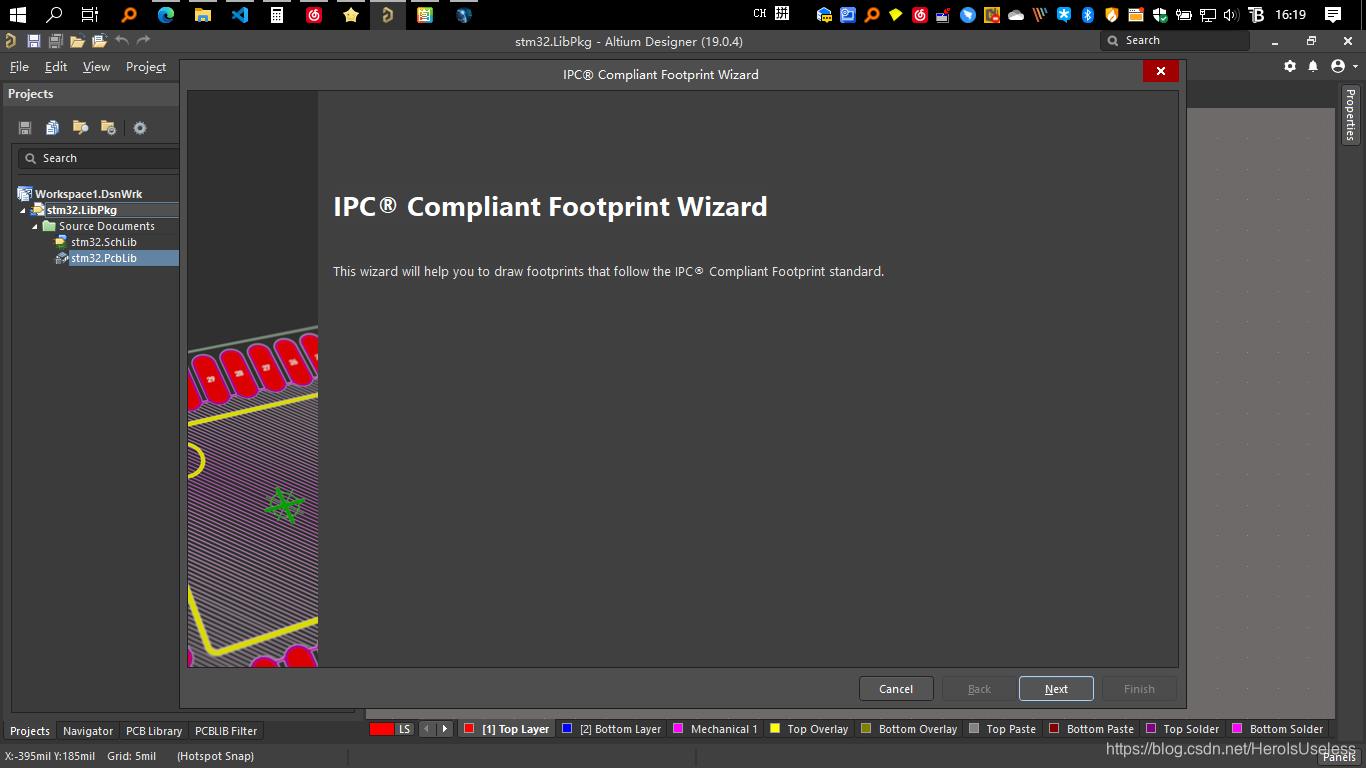
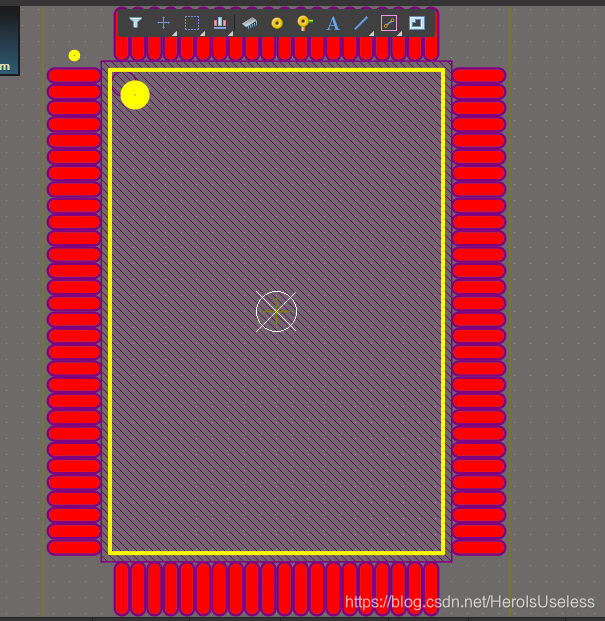
yes!
然后重命名一下,然后说一个元件的封装就好了。嗯,一个元件的封装就做好了。
但仍要写SCH封装:
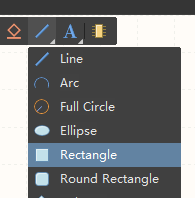
然后放置引脚:

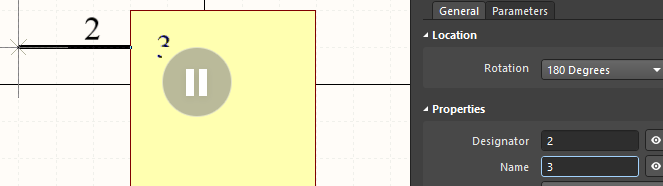
改名字是这样的,按Tab出现属性栏,在上面的是Desinger,旁边的是Name,按空格变换方位,注意一定要将十字的放到外面,说是接线端。
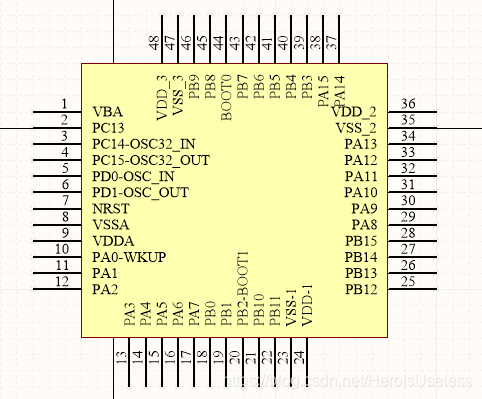
漂亮!
然后点击Addfootprint,原理就是将PCB版于这个SHC板匹配吧。注意先保存。
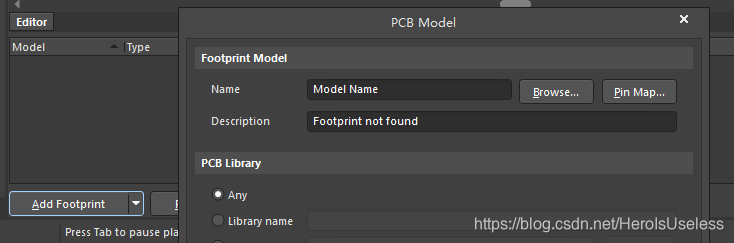
就算关联起来,PCB板那里也是有显示的:
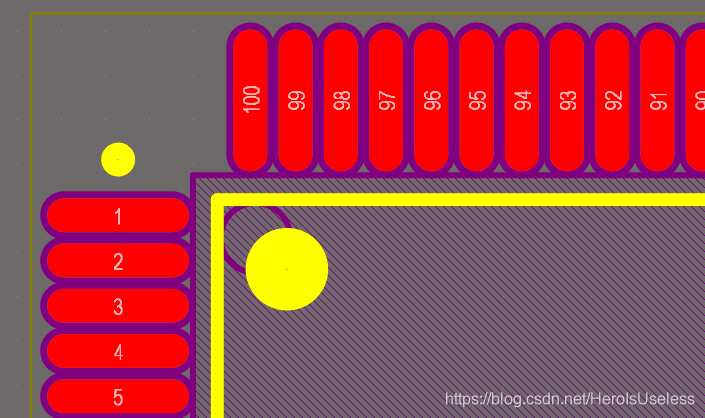
修改SCH的名字,这里有讲究:
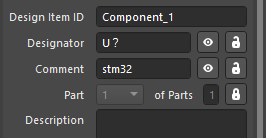
问号是中文的。。
然后右键工程选择第一项检查错误(如果SCH中的引脚标识在PCB中没有相应的引脚就会报错),并生成库文件

看来没有什么错误。
按理说好了,但是我找不到那个library的按钮。。。
这样一个芯片算是创造好了。
接下来是自己画PCB,这次画一个晶振类似的,之前不是用的是向导嘛,这次自己画一个:
看那个博客就行了,基础扫盲就到这里。
即文字层,在PCB中的最上面一层,可以没有,一般用于注释用。
pcb中的丝印层包括:Top Silkscreen(顶层)、Bottom Silkscreen(底层)。即印刷电路板的最上和最下两层。
这是为了方便电路的安装和维修等,在印刷板的上下两表面印刷上所需要的标志图案和文字代号等的专用层,例如元件标号和标称值、元件外廓形状和厂家标志、生产日期等等。
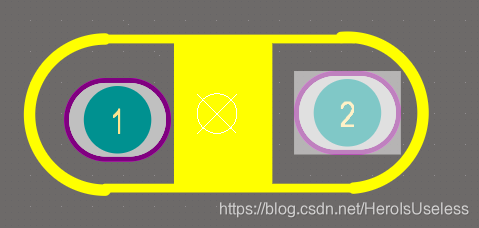
不尽如人意,

接着画SHC组件
做好啦
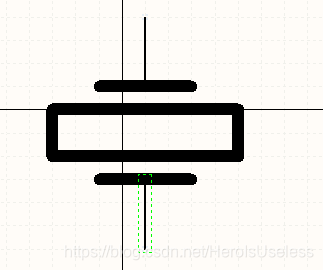
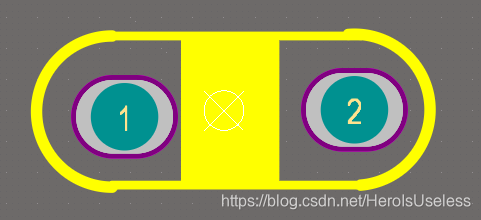
然后,把所有控件都画出来,就完成了。。。
实际上,我们不可能自己都画出来的,没意义是吧,因此,我们导入别人画好的,就足够了。
它这里的编译,只能检查端口而已,就是一个检查端口的过程而已。
不不不,它还生成library库。
每日小常识:
在AD19,取消了library,取而代之的是component,见下:
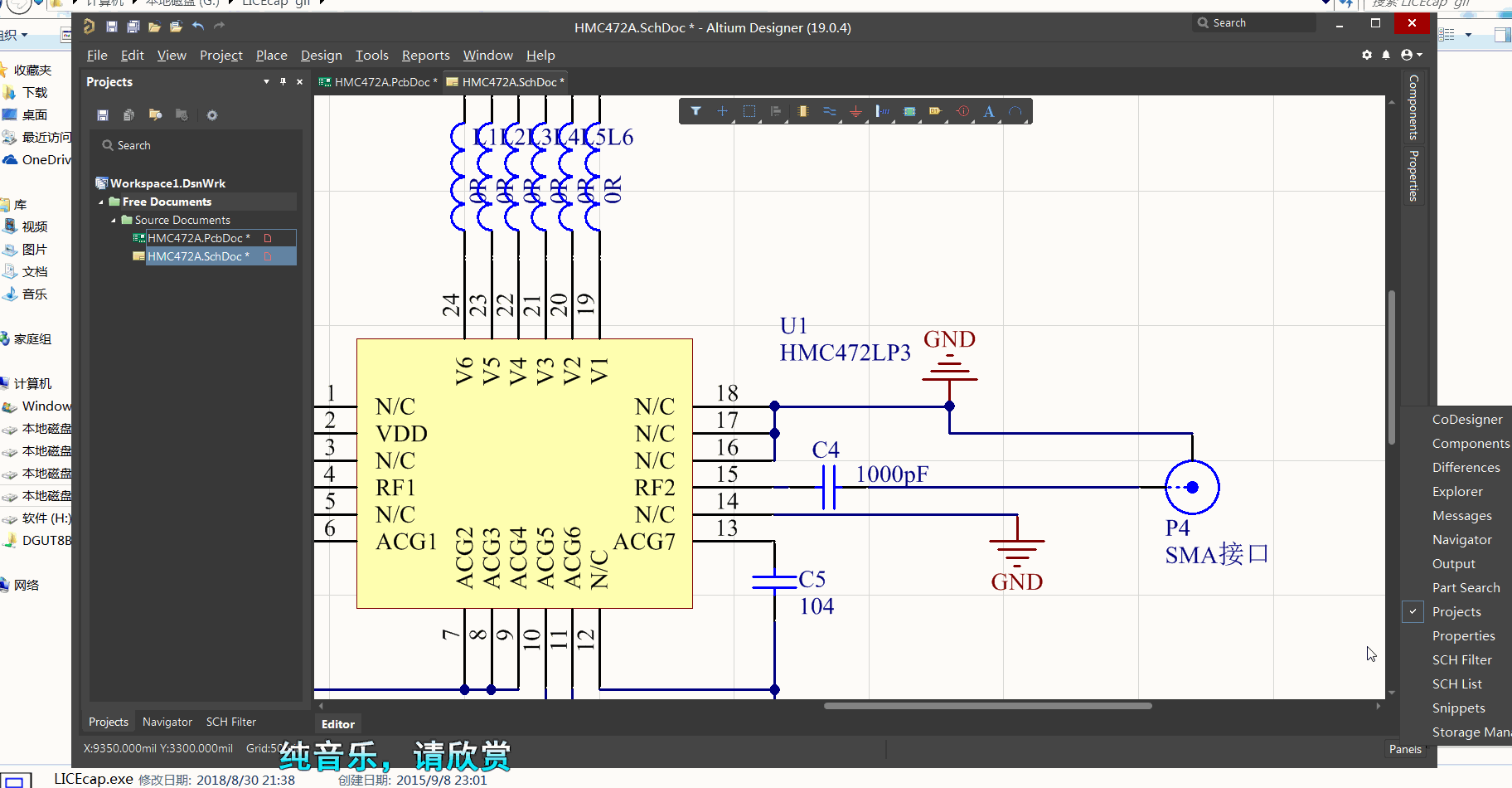
看这里:
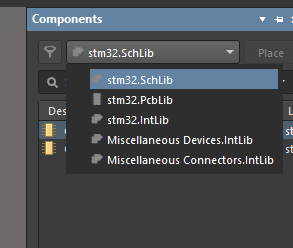
schlib是原理图,pcblib就是pcb图,intlib是编译好,可以使用的图。
intlib 是集成原理图和PCB封装的
schlib .只有原理图
pcblib 只有PCB封装
1、.intlib:.intlib主要用来保存一些标准设置的电路原理图。
2、.schlib:.schlib主要用来保存带图框或其他标回准的电路原理图。
3、.pcblib:.pcblib主要用来保存电路原理图图层相关的设置,用于检查答图层或进行图层转换。
所谓的关联,仅仅是检查端口是否能对的上,sch如果连接pcb的话,在pcb界面也能用sch拖入pcb,但是如果没有pcb库,就无法完成引用,而intlib应该都可以,就是这么个意思。





 本文详细介绍使用Altium Designer创建PCB工程及元件库的方法,包括元件库与PCB工程的关系,如何绘制PCB元件封装,以及如何在原理图与PCB间建立正确关联。通过实例演示,帮助初学者掌握AD软件的基本操作。
本文详细介绍使用Altium Designer创建PCB工程及元件库的方法,包括元件库与PCB工程的关系,如何绘制PCB元件封装,以及如何在原理图与PCB间建立正确关联。通过实例演示,帮助初学者掌握AD软件的基本操作。
















 1858
1858

 被折叠的 条评论
为什么被折叠?
被折叠的 条评论
为什么被折叠?








